命令行工具,即 Cli(command-line interface)。是在图形用户界面得到普及之前使用最为广泛的用户界面,它通常不支持鼠标,用户通过键盘输入指令,计算机接收到指令后,予以执行。
1 介绍
使用vue组件模板开发的项目每次新建组件的时候,都需要新增.vue文件,在这个文件当中写入template、script、style这些内容,并且每个人命名风格不统一,造成了很多烦恼。
本文就是通过node来帮助我们写一个命令行工具,自动去执行这些重复性工作,并保持同一种风格: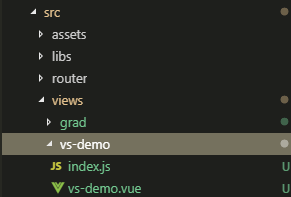
项目地址:vue-style-cli,欢迎star。有什么问题或者建议可以在issues提问
2 创建新项目
1 | $ mkdir vue-style-cli |
最后我们会得到一个vue-style-cli文件夹,并在vue-style-cli文件夹初始化了一个package.json文件。
新建可执行文件
我们在vue-style-cli文件夹下新建index.js文件,并在文件头部加上以下代码:
1 | #!/usr/bin/env node |
最后,制定index.js文件为此项目的可执行文件,在package.json文件中加入:
1 | "bin": { |
3 开发调试
我们全局安装一个cli包过后,可以全局调用这个命令行工具。那我们开发的时候怎么调用呢?答案很简单,使用npm link命令。
在
npm包下执行npm link,会创建一个连接符号,连接全局文件夹。这样就能进行开发调试了。
4 命令行辅助工具
在写命令行工具的时候,会使用一些辅助工具让我们的开发更高效。以下是本项目使用的一些辅助工具:
commander.js:帮助参数解析
chalk:命令行输出自定义颜色
当然还有其他比较有效的辅助工具:
Inquirer.js:常见交互式命令行
ora:命令行动画效果
download-git-repo:下载并提取 git 仓库
log-symbols:可以在终端上显示出 √ 或 × 等的图标。
5 vue-style-cli主要代码逻辑
5.1 命令行主要代码
1 | program |
主要就只有一个create命令,带有一些option参数可选择:
1 | --path:文件创建地址(相对地址),没有则在当前命令执行文件夹下创建 |
例子:
1 | e:\demo>vs c vsDemo -p ./src/views |
5.2 文件生成代码
1 | generateOnlyComponent:生成单独的.vue文件 |
这里主要介绍generateComponent,因为本质上generateComponent与generateOnlyComponent逻辑差不多
5.2.1 使用mkdirp与tpl_apply
本作者为了快速开发(图方便),使用了mkdirp与tpl_apply这两个库进行文件夹和文件的生成。
mkdirp:生成文件夹
tpl_apply: 基于handlebars.js实现文件写入
5.2.2 代码逻辑
1、检查当前路径下是否存在此文件夹,若存在,报错,否则进行下一步
1 | let exists = false; |
2、在当前路径下创建文件夹,并在此文件夹下新增.js和.vue文件
1 | // 创建文件夹 |
3、模板文件
vue.tpl
1 | <template> |
index.tpl
1 | import {{camelCaseName}} from './{{kebabCaseName}}'; |
6 发布
发布包到npm非常简单,只需要一条命令:
1 | npm publish |
详细可见:如何发布自己的NPM包?
本文完, 感谢阅读。